9 najlepszych sposobów na naprawienie braku wysyłania wiadomości e-mail przez Gmaila na Androida
Różne / / August 10, 2023
Gmail na Androida przeszedł ładną metamorfozę dzięki interfejsowi Material You i widżetom. Chociaż domyślna aplikacja e-mail na Androida jest bogata w funkcje, nie jest pozbawiona problemów. Wielu zgłaszało problemy z Gmail nie pobiera załączników, opóźnione powiadomieniaoraz błędy związane z odbieraniem lub wysyłaniem wiadomości e-mail. To ostatnie jest dość irytujące i może przerwać komunikację. Oto najlepsze sposoby naprawienia tego, że Gmail nie wysyła e-maili na Androida.
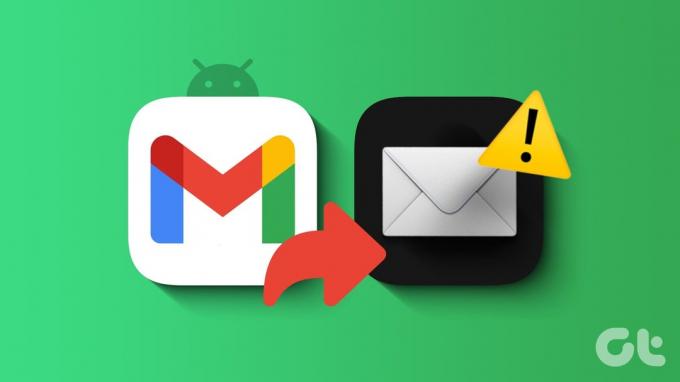
Czy często otrzymujesz błędy podczas wysyłania wiadomości e-mail w Gmailu na Androida? Zawsze możesz przełączyć się na internetową wersję Gmaila, ale jest to niewygodne w każdej sytuacji. Na działanie Gmaila na Androidzie może mieć wpływ kilka czynników. Nie możesz wskazać problemu z konkretnego powodu.
1. Sprawdź ponownie adres e-mail
Jeśli nie masz zapisanego adresu e-mail na swoim koncie Google, musisz ręcznie wpisać identyfikator e-mail w Gmailu. Nawet niewielka literówka we wprowadzonym adresie e-mail może prowadzić do problemów, takich jak „nie można wysyłać wiadomości e-mail w Gmailu”.
Musisz sprawdzić wpisany adres e-mail i poprawić ewentualne literówki.
2. Sprawdź połączenie sieciowe
Czy próbujesz wysłać duży plik pocztą e-mail w Gmailu? Możesz otrzymać błąd, jeśli zrobisz to przy szkicowym połączeniu internetowym. Połącz się z szybką siecią Wi-Fi i spróbuj ponownie. A jeśli połączenie sieciowe działa nieprawidłowo, wypróbuj tryb samolotowy, aby zresetować połączenia bezprzewodowe.
Krok 1: Przesuń palcem w dół z ekranu głównego i włącz tryb samolotowy.
Krok 2: Wyłącz go po kilku sekundach.

Zresetuj ustawienia sieciowe jeśli problem nadal występuje w telefonie.
3. Nie dołączaj dużych plików
Limit rozmiaru pliku załącznika Gmaila wynosi 25 MB. Jeśli spróbujesz załączyć do e-maila plik większy niż 25 MB, aplikacja na Androida nie będzie mogła wysłać wiadomości. Możesz użyć innych platform, takich jak Teams, Slack, a nawet komunikatorów, takich jak WhatsApp lub Telegram, aby wysłać duże pliki do odbiorcy.
Jeśli e-mail jest Twoim jedynym punktem kontaktowym, przeczytaj nasz dedykowany post, aby dowiedzieć się więcej najlepsze sposoby wysyłania dużych plików przez Gmaila.
4. Nie zamykaj Gmaila
Niektóre skórki Androida, takie jak Realme UI, ColorOS i MIUI, mają agresywne zarządzanie pamięcią RAM. Zabijają aplikacje w tle, aby oszczędzać baterię.
Podczas wysyłania wiadomości e-mail musisz mieć otwarty Gmail na pierwszym planie. Możesz zamknąć aplikację, gdy pomyślnie wyśle wiadomość e-mail.

5. Sprawdź miejsce na Dysku Google
Twoje konto Google zawiera 15 GB bezpłatne przechowywanie podzielone wśród Zdjęć Google, Dysku i Gmaila. Gdy skończy Ci się miejsce na koncie, nie możesz odbierać ani wysyłać e-maili w Gmailu.
Krok 1: Uruchom aplikację Gmail na swoim telefonie.
Krok 2: Stuknij swoje zdjęcie profilowe w prawym górnym rogu i wybierz Pamięć.
Krok 3: Sprawdź szczegółowy podział pamięci masowej. Kliknij Oczyść miejsce, aby poznać sugestie dotyczące usuwania dużych i niepotrzebnych plików.
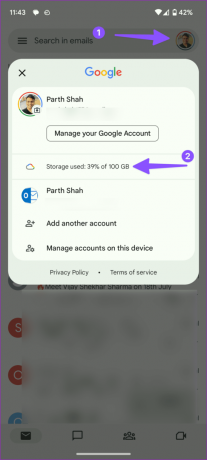
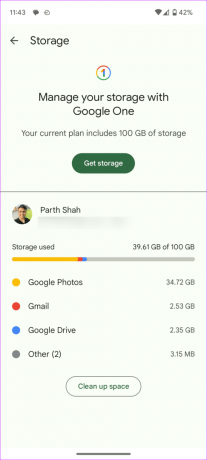
Możesz także zapisać się do jednego z nich Plany Google One aby zwiększyć pojemność.
6. Wyłącz i włącz Gmaila
Gmail jest preinstalowany na wszystkich telefonach z Androidem. Chociaż nie możesz go odinstalować, możesz wyłączyć i włączyć aplikację na Androida.
Krok 1: Dotknij długo ikony aplikacji Gmail i otwórz menu informacji o aplikacji.
Krok 2: Stuknij Wyłącz. Włącz go po pewnym czasie.
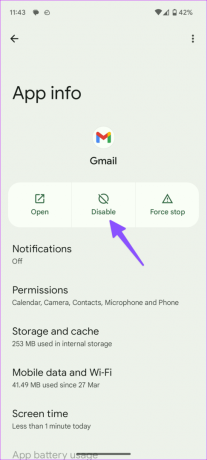
Uruchom aplikację Gmail i spróbuj wysłać wiadomość e-mail bez żadnych problemów.
7. Wyczyść pamięć podręczną Gmaila
Gmail gromadzi pamięć podręczną w tle, aby poprawić wydajność aplikacji na telefonie. Gdy zbiera uszkodzoną pamięć podręczną, możesz napotkać problemy z wysyłaniem wiadomości e-mail.
Krok 1: Otwórz menu Informacje o Gmailu (sprawdź powyższe kroki).
Krok 2: Wybierz „Pamięć i pamięć podręczna”. Stuknij Wyczyść pamięć podręczną z poniższego menu.


8. Zaktualizuj Gmaila
Nieaktualna aplikacja Gmail może powodować problemy z wysyłaniem e-maili z kolejki w aplikacji. Musisz uruchomić Sklep Play i zaktualizować Gmaila do najnowszej wersji.
Gmail na Androida
9. Wypróbuj alternatywy Gmaila na Androida
Jeśli nieprawidłowości w Gmailu nie ustąpią, przełącz się na inną aplikację e-mail na Androida. Nie brakuje odpowiednich aplikacji e-mail na Androida. Microsoft Outlook i Spark pozostają naszymi najlepszymi programami do obsługi poczty e-mail.
Pobierz Microsoft Outlook na Androida
Pobierz Sparka na Androida
Kontynuuj płynne rozmowy w Gmailu
Czy próbujesz wysłać uszkodzony lub uszkodzony plik przez Gmaila na Androida? Możesz napotkać problemy z wysyłaniem wiadomości e-mail z takimi plikami. Zanim przełączysz się na inną aplikację e-mail, skorzystaj z powyższych sztuczek, aby szybko rozwiązać problem.
Ostatnia aktualizacja: 17 lipca 2023 r
Powyższy artykuł może zawierać linki partnerskie, które pomagają wspierać Guiding Tech. Nie wpływa to jednak na naszą rzetelność redakcyjną. Treść pozostaje bezstronna i autentyczna.
CZY WIEDZIAŁEŚ
Przycisk Cofnij wysyłanie w Gmailu umożliwia przywoływanie wiadomości e-mail. Daje to jednak tylko dziesięciosekundowe okno, aby to zrobić.

Scenariusz
Parth wcześniej pracował w EOTO.tech, zajmując się nowinkami technicznymi. Obecnie pracuje jako wolny strzelec w Guiding Tech, pisząc o porównaniach aplikacji, samouczkach, wskazówkach i sztuczkach dotyczących oprogramowania oraz zagłębiając się w platformy iOS, Android, macOS i Windows.



